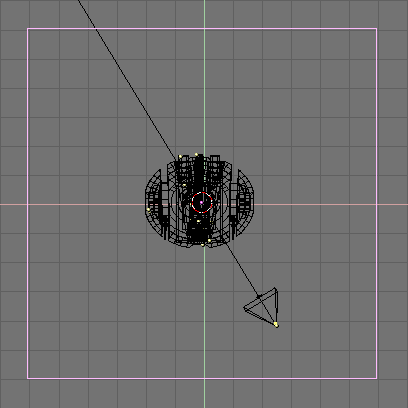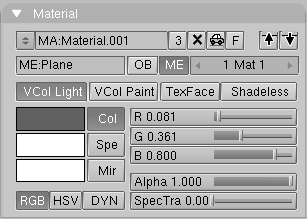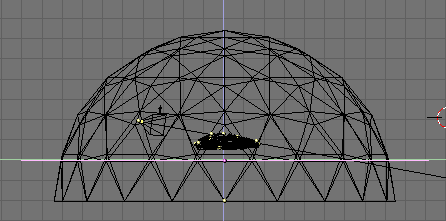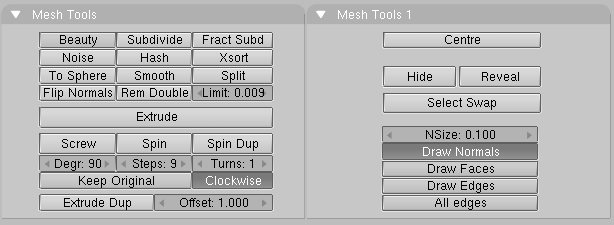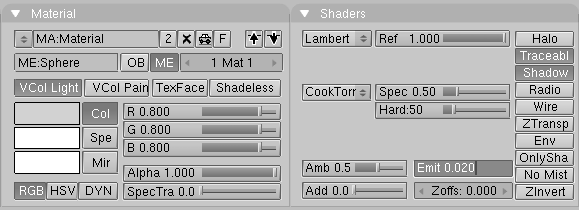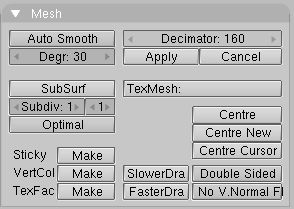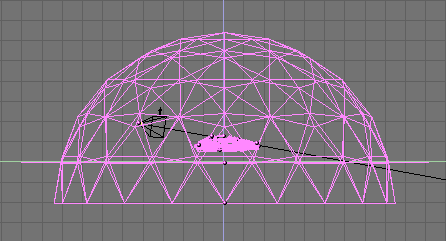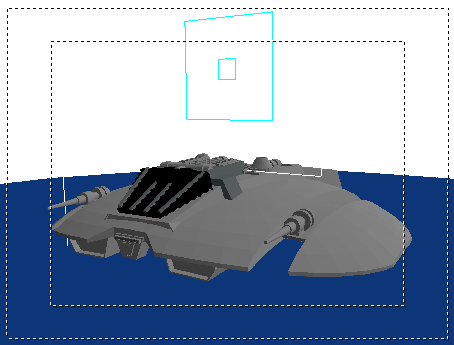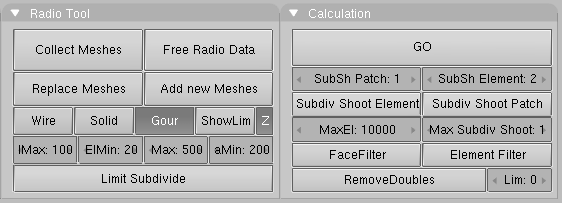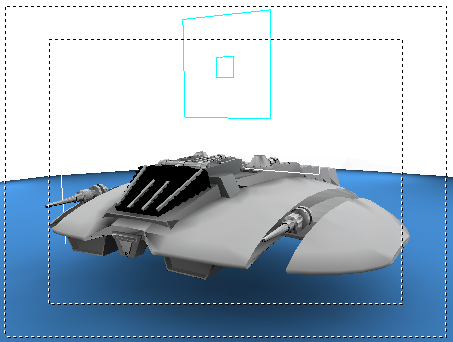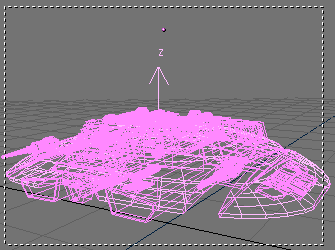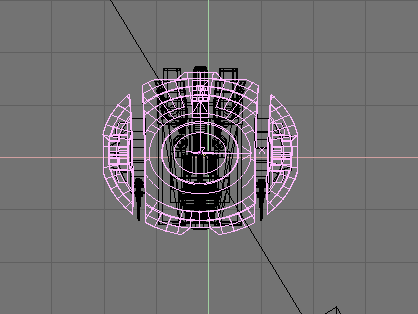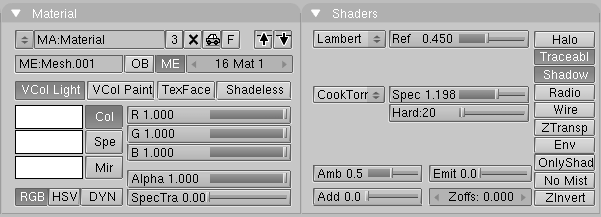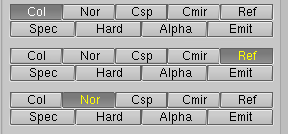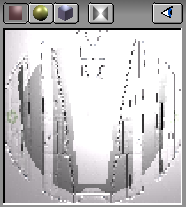Пример использования Radiosity
Относится к Blender v2.31
Чтобы уйти от сухой теории и показатьчто может Radiosity, давайте рассмотрим пример.
Этот пример покажет вам сцену с настоящим Глобальным освещением, с более мягкими результатами теней Рис 11, чем при использовании методики 'Dupliverted Spot Lights' - источник направленного света на каждой вершине, описанного в главе " Параметры настройки Освещения" .
Настройки
У нас в начале есть только два элемента в сцене: Raider (корабль-бомбардировщик, как в фантастическом фильме...) и камера. Raider имеет серый (как по умолчанию) материал, кроме окон главной кабины, которые черного цвета. При использовании этой методики нам ненужны никакие обычные лампы.
Первым делом, нам нужно добавить в сцену плоскость, которая будет использована как пол. Дайте плоскости необходимый размер, как на Рис 12 и расположите ее чуть ниже Raider'а, оставив небольшой зазор между днищем корабля и плоскостью. Это придаст объекту классный "плавающий" вид.
Далее мы добавим для плоскости материал и цвет. Попробуем использовать синий. Можете для него использовать настройки как на Рис 13 .
Купол
Так как мы делаем сцену с Глобальным освещением, то следующим шагом мы добавим объект icosphere (ICO-сфера). Эта сфера, будет нам как источник света, вместо обычных ламп. Мы используем грани (полигоны) сферы как эмиттеры, которые будут излучать свет со всех сторон, а не в одно направление, как это делает обычная одиночная лампа. Таким образом мы получим нужный нам эффект.
Добавьте icosphere, уровнем подразделения 3. Оставаясь в режиме редактирования, используйте режим выделения клавишей B, чтобы выбрать и удалить нижнюю часть сферы. Таким образом у нас получится купол. Придайте куполу подходящий размер и расположите точно над плоскостью. Должно получится как на Рис 14.
Далее, нужно убедится что все нормали купола смотрят во внутрь, т.е. на корабль. Для этого, выделяем все вершины сферы и в окне кнопок редактирования (F9) нажимаем кнопку Draw Normals. Это позволит увидеть нам направление излучения "эмиттеров". По умолчанию, нормали направлены наружу, поэтому нажмите кнопку Flip Normals (или CTRL-SHIFT-N), это изменит направление нормалей во внутрь нашего купола (Рис 15).
Теперь у нас есть купол, и нам нужен новый материал. Для этого материала используйте в окне кнопок материалов (F5), следующие настройки:
Add = 0.000
Ref = 1.000
Alpha = 1.000
Emit = 0.020
Слайдер Emit в нашем случае является наиболее важным. Этот параметр управляет количеством "излучения" от нашего купола. Значение 0.020 будет подходящим. Помните, что купол самая большая часть нашей сцены! И вам не нужно слишком много света! Но вы можете поэксперементировать с этой опцией, для получеия различных результатов. Более низкое значение здесь, отнимет больше времени на процесс. (Рис 16).
Следующим шагом, нам нужно изменить купол и плоскость от "двустороннего" к "одностороннему". Чтобы сделать это, выберем купол, затем вернемся к кнопкам редактирования (F9) и нажмите кнопку Double Sided , выключив её (Рис 17). Тоже самое сделайте и для плоскости.
Метод Radiosity
Теперь, следующие пару шагов, являются душой и сердцем Глобального освещениея. Переключитесь на вид сбоку клавишей NUM 3 и нажмите A чтобы выбрать все объекты в нашей сцене. Затем, снимите выбор с камеры, удерживая SHIFT и кликнув по ней ЛКМ два раза. Должно получится ка на Рис 18.
После того как меши выбраны, перейдите на вид из камеры NUM 0, и переключитесь в теневой режим отображения Z , теперь мы видем что у нас находится внутри купола.
Далее, выберите контекст Shading (F5) и нажмите кнопку
Radiosity ( ).
На панели Radio Tool, нажмите кнопку Collect Meshes.
Вы увидите, что цвета ваших объектов изменились. Сцена должна быть похожа
как на Рис 19.
).
На панели Radio Tool, нажмите кнопку Collect Meshes.
Вы увидите, что цвета ваших объектов изменились. Сцена должна быть похожа
как на Рис 19.
Далее, чтобы сохранить наш Raider гладким, как в оригинале, нам нужно переключить опцию Solid на Gour. Это сделает гладким наш Raider, аналогично кнопке Set Smooth, в окне кнопок редактирования. Вам также понадобится изменить значение Max Subdiv Shoot на 1 (Рис 20). Не пропустите этот шаг!
После того как вы настроили Gour и Max Subdiv Shoot, кликните кнопку Go и подождите. Blender начнет вычислять излучение купола, переходя от грани к грани, таким образом осуществляя рендеринг. Наблюдая за процессом, вы увидите как сцена все больше и больше изменяется, постоянно увеличивая освещение и изменяя меши. Вы также заметите что курсор в Blender'е превратится в щетчик, как в анимации.
Позвольте Blender'у сделать 50-500 циклов, что подойдет для большинства случаев (в зависимости от сцены). Время процесса зависит от вас... помните, что вы можете нажать ESC, в любой момент, чтобы остановить процесс Radiosity. Здесь вы можете поэксперементировать для различных результатов. Это может занять от 5 до 10 минут, но мощность вашего ПК также сильно влияет на время затраченное на процесс. На Рис 21 наш Raider после 100 циклов.
После нажатия ESC и остановки процесса, кликните Replace Meshes (заменить меши) (или Add New Meshes - добавить новые меши) , а затем Free Radio Data. Это завершит процесс и заменит нашу первоначальную сцену новой сценой, с Radiosity рендерингом.
 |
Добавление мешей вместо замены, является своеобразной функцией отмены предыдущего действия (Undo). У вас по прежнему останутся старые меши и вы сможете запустить процесс Radiosity заново! Но перед рендеренгом вам нужно будет переместить новые меши в другой слой! |
Теперь можно нажать F12 и отрендерить картинку (Рис 22).
Добавление текстур
Теперь у нас есть сцена с настоящим, 360-градусным освещением и мягкими тенями. Очень круто... Но нам ещё нужно добавить текстуры для меш объектов. Так давайте вернемся к нашей главной сцене.
Теперь попробуйте выбрать Raider и вы заметите что выделяются все объекты в сцене. Это из-за того что в процессе Radiosity, был создан новый единый меш. Для добавления текстуры нам нужен только корабль.
Итак, выберите меш и переключитесь в режим редактирования. В режиме редактирования, мы можем удалить купол и плоскость, так как они нам больше не нужны. Используйте клавишу L , чтобы выбрать вершины необходимого меша и затем нажмите X , чтобы удалить их. Продолжайте выделения и удаление, пока не останется только Raider. Должно получится как на Рис 23. Если отрендерить сцену сейчас F12, мы получим только корабль на черном фоне. Круто... но опять же, нам нужны текстуры!
Чтобы добавить текстуры, нам нужно отделить участки меша, к которым мы применим материал и текстуру. Что касается корабля, то нам нужна текстура для средней части и крыльев. Для этого выбераем меш корабля, и переходим в режим редактирования. Выбераем вершину у края крыла и нажмаем L, чтобы выбрать взаимносвязанные вершины. Тоже самое делаем для другой стороны (не забудьте удерживать SHIFT). Далее, когда вершины необходимой части выбраны, нажимаем P и отделяем меш. Делаем тоже самое для средней части Рис 24.
Теперь мы отделили часть с крыльями и готовы применить материал и текстуру. Добавляем материал для для меша, используя настройки как на Рис 25, что даст хороший вид металла.
Настало время добавить текстуру. Нам нужно получить достаточно детализированые результаты. Нам понадобится две рельефные карты для углублений и две маски для 'маркировок'. Следовательно для крыльев корабля были созданы четыре текстуры, как на Рис 26.
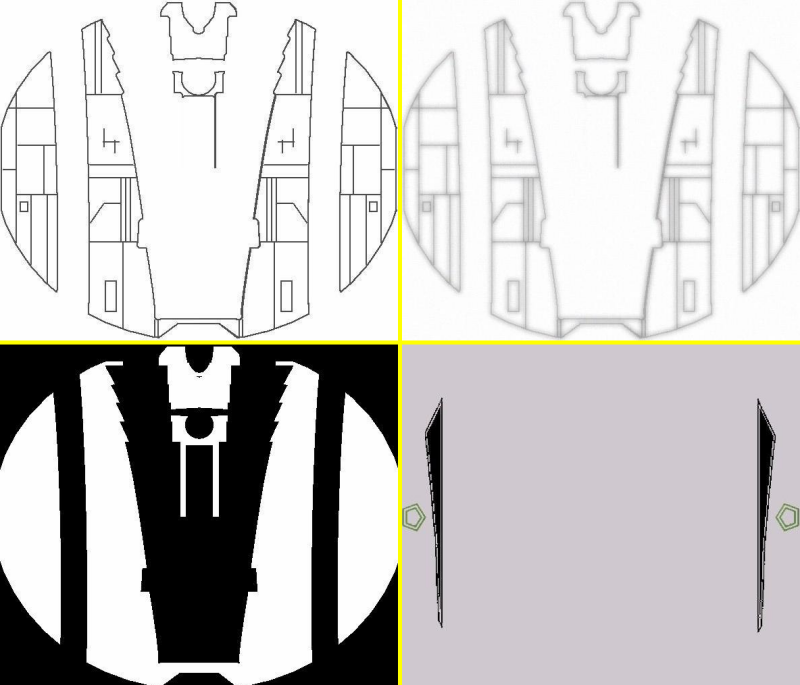
Рис 26. Четыре текстуры, от верхнего левого угла, по часовой стрелке: RaiderBM, RaiderDI, Markings, Raider.
Текстуры распологаются в четырех текстурных каналах, сверху меша. 'RaiderBM' и 'RaiderDI' должны быть с негативной опцией Nor (Рис 27 снизу - кликните Nor дважды, чтобы надпись кнопки стала желтой). 'Raider' должна быть с негативной опцией Ref (Рис 27 в центре).
 |
Какой материал? |
|---|---|
|
Меш, после Radiosity, обычно имеет более чем один материал. Это важно при работе с правильным "оригинальным" материалом. |
В результате у нас получилась обшивка для корабля с необходимым металлическим цветом. И в завершении , четвертая текстура 'Markings', должна иметь опцию Col, в кнопках материалов (Рис 27 сверху). Это добавит кораблю полоски и знаки отличия. Наш корабль достаточно плоский, поэтому подойдет проэкция Flat. Если имеются более сложные формы, то для получения хороших результатов может понадобится UV-редактор. Предпросмотр материала должен выглядеть так Рис 28.
Наша текстура небудет отображаться при рендеренгу (кроме маркировки), потому что опции Nor и Ref для текстуры, реагируют на свет, а в нашей сцене нет ни одной лампы! Следовательно, нам нужно добавить лампу или две, имея ввиду, что наш корабль уже освещен после Radiosity. Поэтому енергия ламп должна быть правильно подстроена. После добавления ламп, попробуйте сделать тестовый рендеринг. Эксперементируйте с лампами до тех пор, пока не получите нужного результата.
Финальный рендеринг (Рис 11) показывает хорошо освещенный, оттекстуренный корабль.